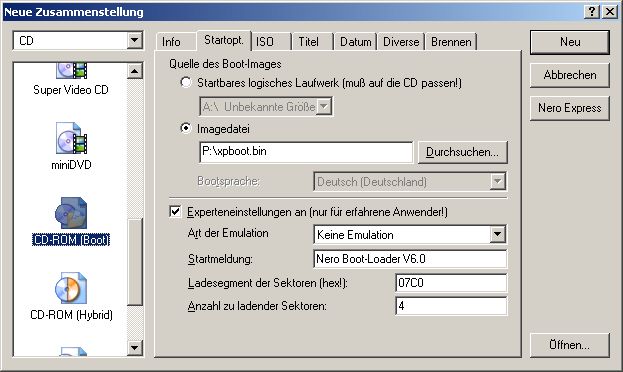Service Pack in Windows XP-CD integrieren
Siehe auch Wiki FAQ und Impressum.
| Details | |
|---|---|
| Bereich: | Software |
| Kategorie: | System |
| Gruppe: | Update |
| Betriebssystem: | Windows XP |
| Zeitaufwand: | Sehr Hoch |
| Anforderung: | Mäßig |
Voraussetzungen
Zum Erstellen einer bootfähigen Installations-CD mit integriertem Service Pack sind folgende Dinge notwendig:
- Orginal Windows XP CD (oder ISO File)
- Das Service Pack als Netzwerkinstallation
- Bootfiles für die Erstellung der bootfähigen CD
- CD Brenn-Software (in diesem Beispiel NERO)
Vorgehen
Als erstes einen Ordner mit der Bezeichnung C:\WinXP_CD erzeugen (es sind mindestens 800 MB an freiem Festplattenplatz notwendig).
Danach den Inhalt der kompletten Windows XP CD in den Ordner C:\WinXP_CD kopieren. Zuvor muss im Windows-Explorer in den Ordneroptionen "Alle Dateien und Ordner anzeigen" eingeschaltet sein und das Häkchen bei "Geschützte Systemdateien ausblenden" entfernt werden, sonst werden die versteckten Dateien nicht mitkopiert.
Nun das ServicePack WindowsXP-KB835935-SP2-DEU.exe über START - AUSFÜHREN mit dem Parameter /INTEGRATE und dem Link zu den XP-Dateien aufrufen.
Anschließend wird das Service Pack automatisch in das Installationsverzeichnis integriert, was schon mal ein paar Minuten dauern kann. Danach haben wir praktisch schon das, was wir wollten. Ein Windows XP Setup mit integriertem SP2 im Ordner P:\WinXP_CD. Nun muss das ganze nur noch auf eine CD gebrannt werden.
NERO starten und über Datei -> Neu... ein neues Projekt starten. Als Typ "CD-ROM (Boot)" wählen
Als Imagedatei wählen wir in den Voraussetzungen erwähnten Bootblock (xpboot.bin). Damit die Datei über den „Durchsuchen …“ Button gefunden wird, muss man allerdings die Suche nach „Alle Dateien …“ erweitern, ansonsten werden keine Dateien mit der Endung *.BIN angezeigt.
Bei den Experteneinstellungen wählen wir als Art der Emulation „Keine Emulation“, außerdem ändern wir die Anzahl der zu ladender Sektoren auf „4“. Anschließend muss lediglich noch unter „Titel“ die Bezeichnung der CD eingegeben werden, wie sie auch auf der Original-CD angezeigt wird. In unserem Fall wäre dies „WXPVOL_DE“. Nun noch abschließend unter dem Reiter „Brennen“ die Schreibmethode „Disc-at-Once“ auswählen. Nach einem Klick auf „Neu“ gelangen wir nun zur Dateiauswahl. Hier ziehen wir per Drag&Drop den gesamten Inhalt des Ordners „WinXP_CD“ nach links auf unsere neue CD.
Nach erfolgreichem Brennvorgang steht nun eine Windows XP CD mit integriertem Service Pack zur Verfügung.